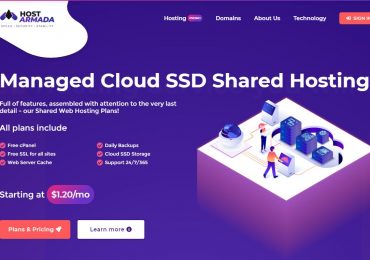Nội dung bài viết
A. WordPress Plugin là gì ?
WordPress Plugins là các trình cắm, các phần mềm được viết bằng ngôn ngữ PHP có một hoặc nhiều chức năng riêng biệt mà không có sẵn trong mã nguồn WordPress.
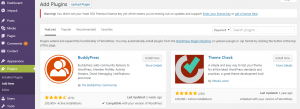
Trong quá trình bạn sử dụng WordPress sẽ có lúc bạn sẽ gặp nhiều website có các tính năng rất hay và đẹp mắt, ví dụ những biểu tượng chia sẻ lên mạng xã hội, rút gọn link, form thu thập email đẹp, …Chắc chắn là họ sử dụng plugin để thêm các tính năng này vào trang WordPress của họ
Ở giao diện quản lý WordPress, bạn sẽ thấy 1 mục là Plugins, có các mục nhỏ giúp bạn thêm và quản lý, chỉnh sửa các plugin :
- Installed Plugins :Những plugins đã cài đặt
- Add New :Thêm plugin mới
- Editor :Chỉnh sửa mã code của các plugin
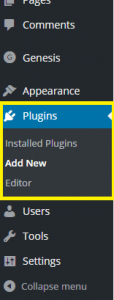
Hiện tại tổng số có rất nhiều Plugin được đăng tải lên WordPress Plugin, nhưng không phải plugin nào cũng tốt, có rất nhiều plugin có chức năng giống nhau. Một trang web nên chỉ cài một số plugins phổ biến và thực sự có ích. Các plugins trên này đều miễn phí tuy nhiên không có chế độ hỗ trợ, rất nhiều plugin chỉ cho sử dụng 1 số tính năng kiểu “trải nghiệm” và người dùng phải bỏ tiền ra để nâng cấp lên Pro, Platinum, ….để có được các tính năng nâng cao và nhận được hỗ trợ. Nhưng vẫn có nhiều plugins miễn phí hoàn toàn nhưng rất tốt.
B. Hướng dẫn cài đặt WordPress Plugin
Cũng giống như cài đặt theme, thì bạn có thể cài đặt WordPress plugin rất đơn giản như sau :
1. Cài đặt Plugin trên thư viện WordPress Plugin
Với những plugin có sẵn trên thư viện WordPress, bạn chỉ cần vào plugins => add new
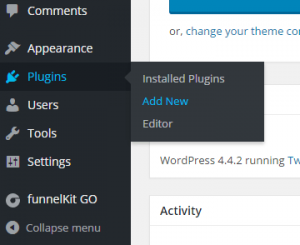
Điền tên plugin muốn cài vào mục tìm kiếm rồi enter, sau đó nhấn Install Now để bắt đầu cài đặt plugin đó, ví dụ mình tìm plugin có tên Contact Form 7 và tiến hành cài đặt như hình sau :
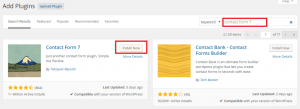
Bạn chờ 1 vài giây nó sẽ tự động tiến hành cài đặt, sau khi cài đặt xong nó sẽ báo thành công tương tự như hình dưới đây, bạn nhấn vào Activate Plugin để kích hoạt plugin vừa cài xong.
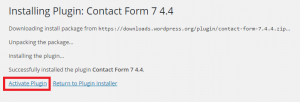
Như vậy là xong, bạn đã cài đặt xong plugin miễn phí trên thư viện plugin của WordPress
2. Cài đặt Plugin dạng file .zip trên máy tính của bạn
Có nhiều plugin rất xịn và tính phí, hoặc ai đó tặng cho bạn, thì bạn sẽ download về máy ở dạng file .zip. Với những plugin dạng này, bạn sẽ cài đặt nó như sau :
Bạn vẫn vào Plugins => Add New nhưng bây giờ bạn nhấn vào Upload Plugin để tiến hành tải plugin trên máy tính bạn lên.

Sau đó chọn tệp file dạng .zip ở máy tính của bạn, ví dụ trong hình dưới đây mình đang cài đặt plugin Akismet, sau đó nhấn Install Now :
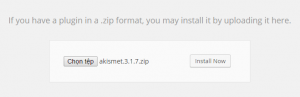
Tương tự, nhấn activate plugin để kích hoạt plugin đó, như vậy là bạn đã hoàn thành :
Bạn có thể thấy việc cài plugin rất đơn giản, ai cũng có thể làm được. Nếu bạn đã hiểu rõ cách cài đặt thì hãy bắt tay vào thực hành ngay. Bài tiếp theo mình sẽ giới thiệu qua 1 số plugin cơ bản mà bạn cần phải sử dụng cho trang wordpress của bạn.
Kết luận
Như vậy bạn có thể thấy, tất cả các chức năng từ cơ bản đến nâng cao cho website WordPress đều có plugin hỗ trợ, bạn không cần giỏi code để làm ra một trang web hay thêm các chức năng, đây là một lợi thế to lớn của mã nguồn mở WordPress.
Nếu bạn là người mới, hãy bắt đầu với các plugin cơ bản như Yoast SEO, contact form 7, các plugin về Social. Sau một thời gian tìm hiểu, hãy sử dụng các plugin nâng cao, bảo mật, sao lưu cho trang web của bạn.
Nếu website bạn có nhiều lượt truy cập, hãy nghĩ đến việc đặt quảng cáo của Google, cho thuê quảng cáo hoặc kinh doanh sản phẩm, dịch vụ riêng. Tất cả đều có plugins hỗ trợ bạn những công việc này.
Hi vọng bạn có được thông tin bổ ích !!!
NGUỒN: THẾ KHƯƠNG
Tiếp theo bạn qua bài học số 6 để biết cách tạo một menu, thực đơn chuyên nghiệp, hay cách đăng các bài viết lên website nhé
Xem thêm:
Hướng dẫn tạo trang chủ, liên hệ… và menu thực đơn cho website chuyên nghiệp